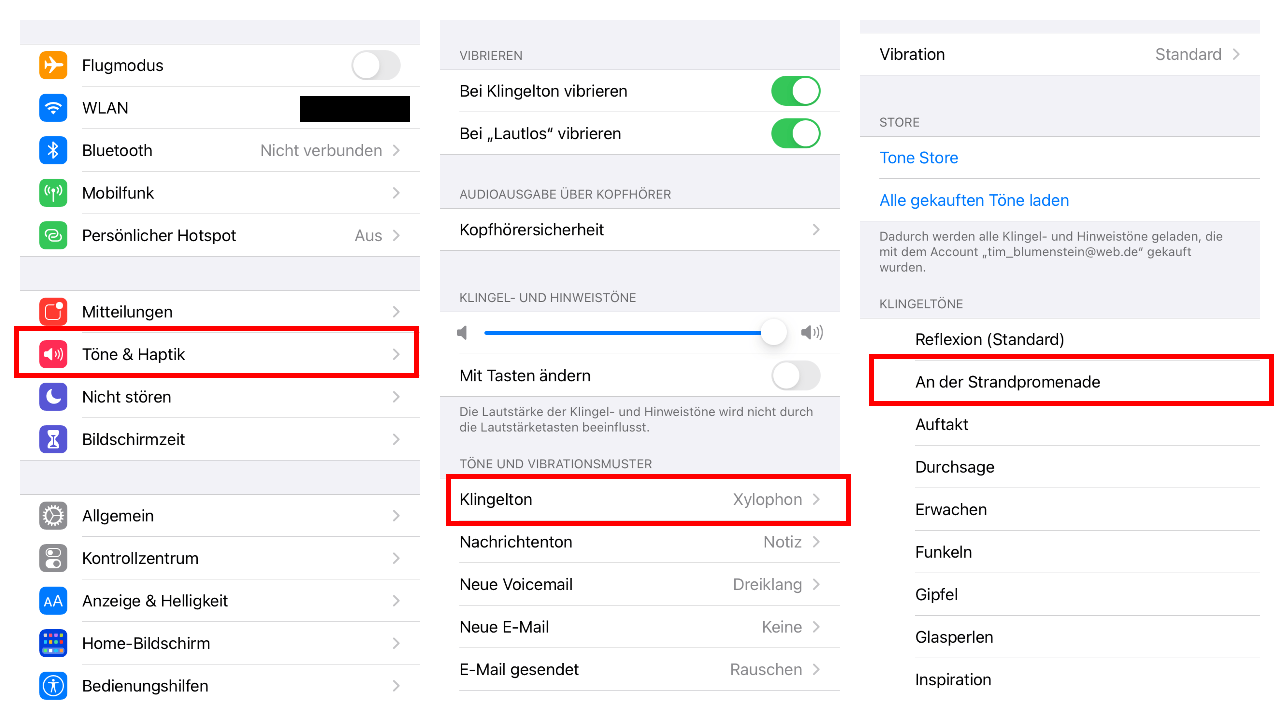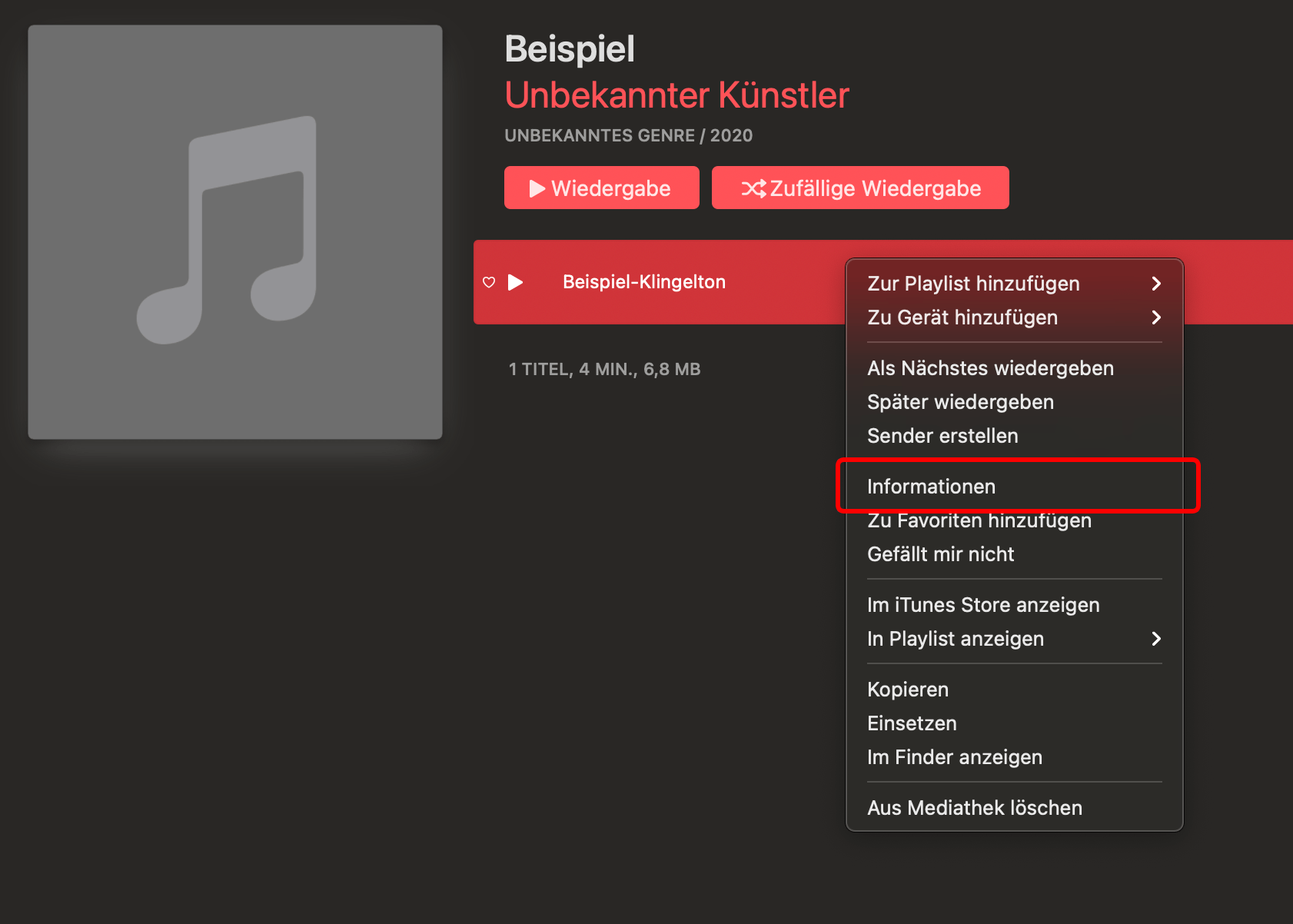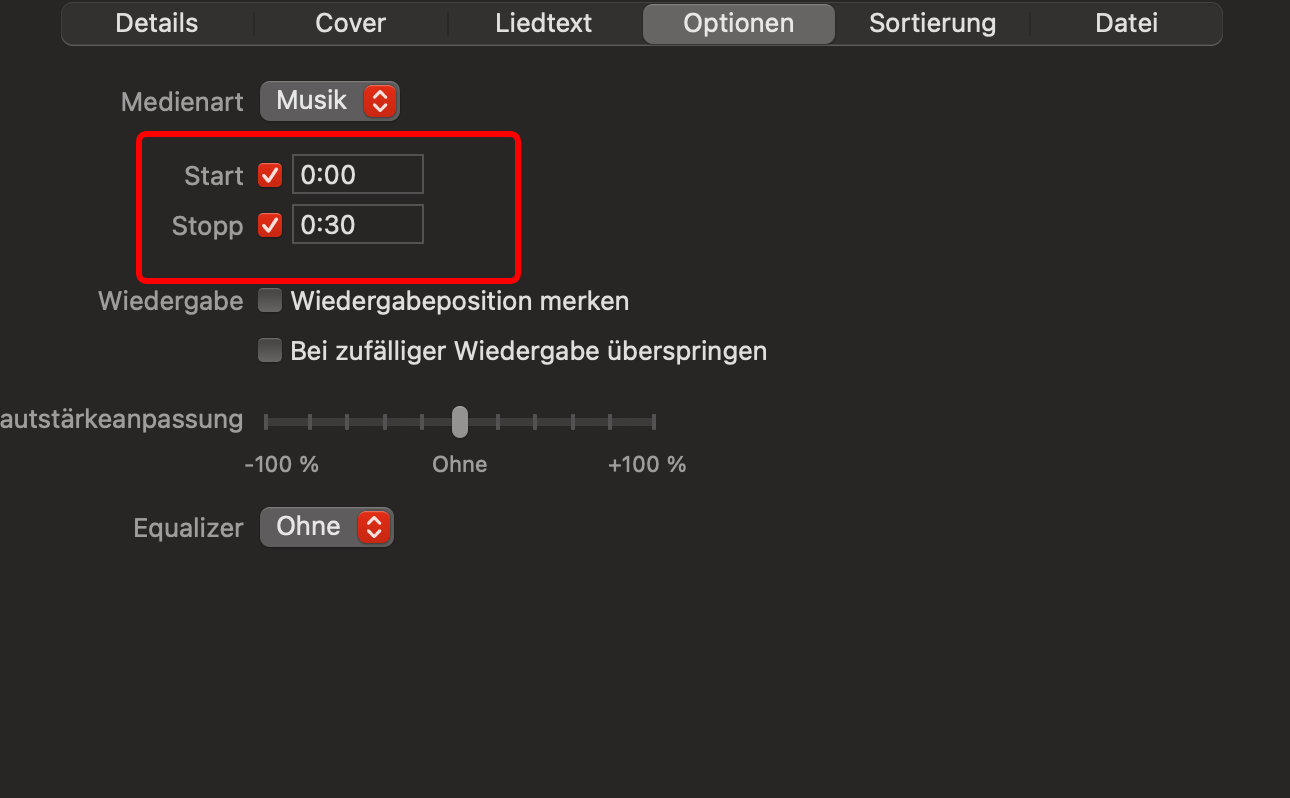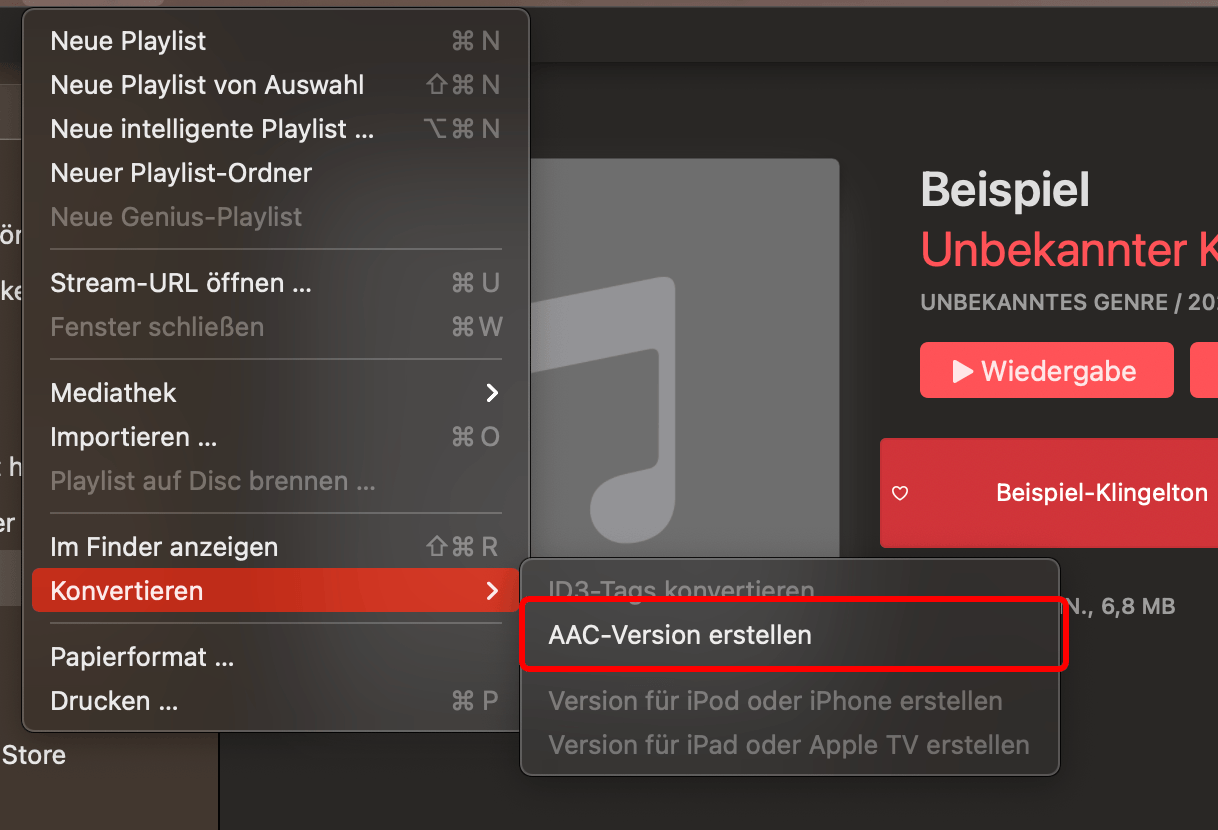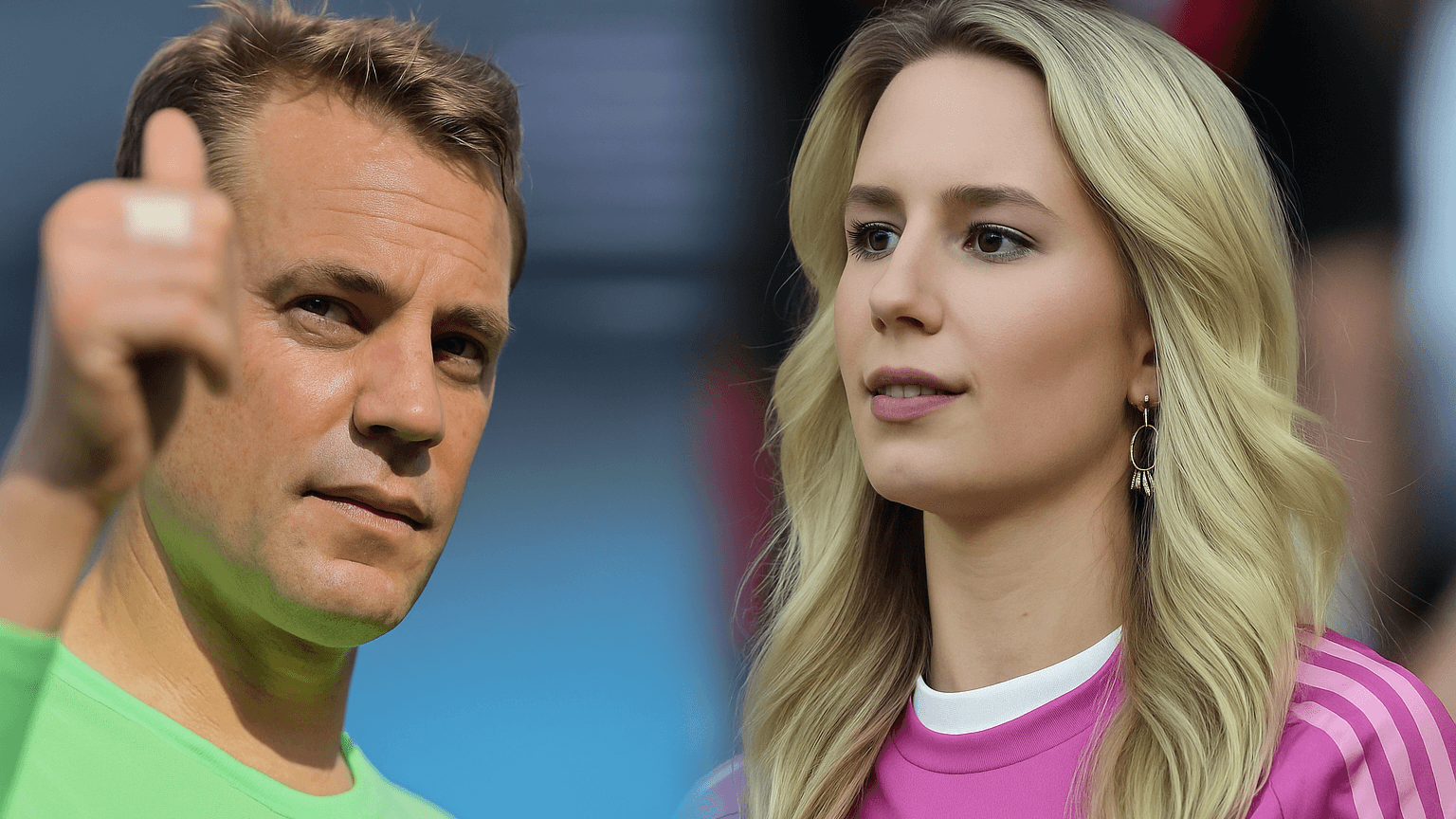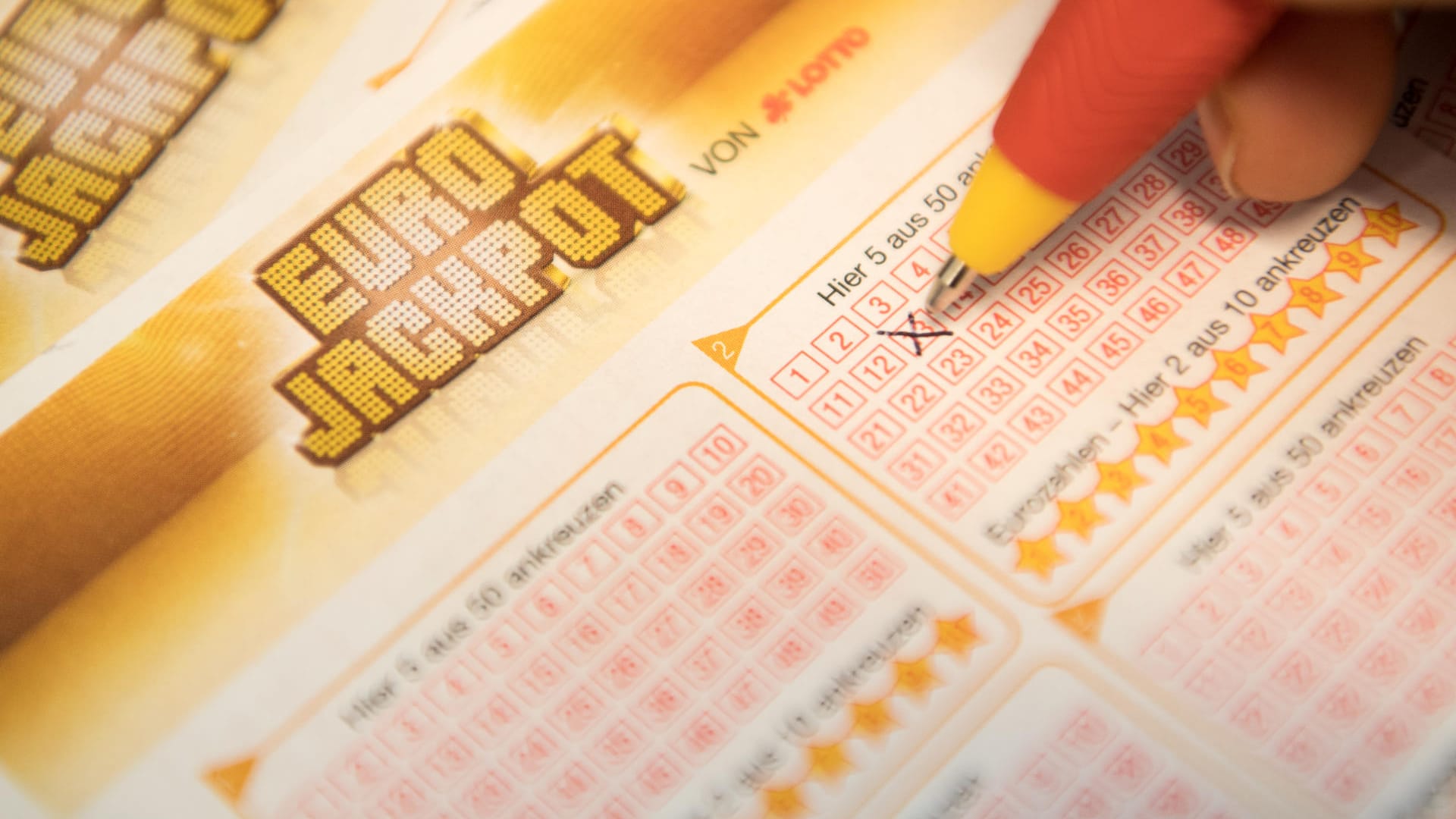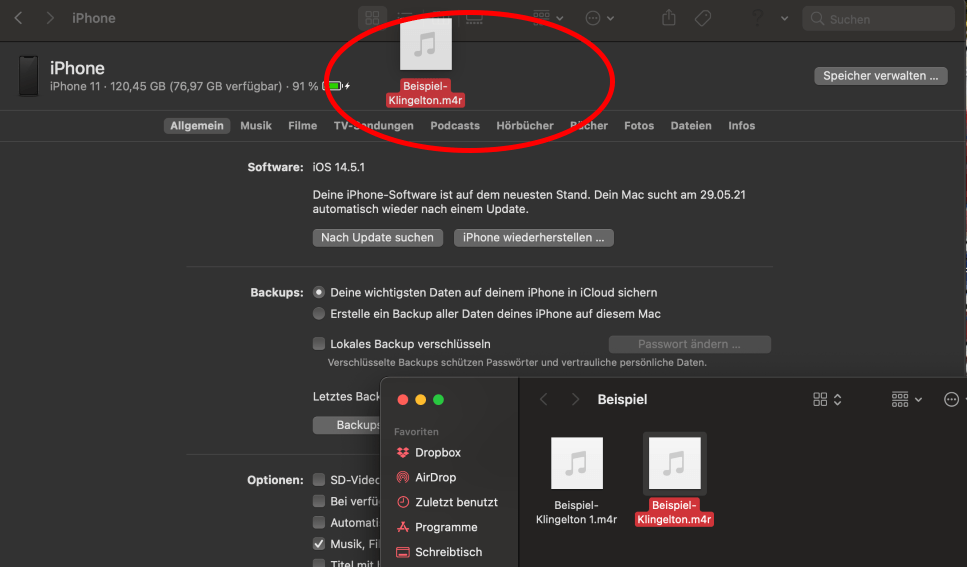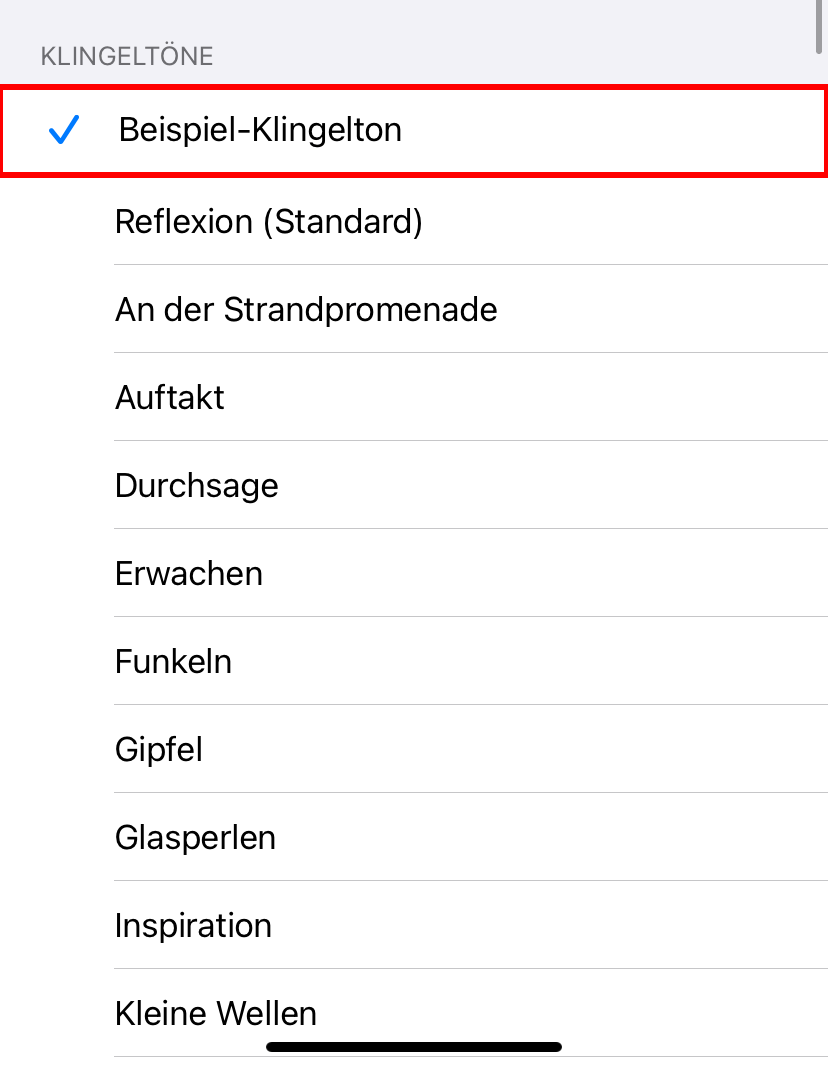Schluss mit Standard-Tönen Eigene Klingeltöne fürs iPhone erstellen – so geht´s


Sie haben es satt, immer den selben alten Klingelton zu hören? Kein Problem: Mit wenig Aufwand können Sie für Ihr iPhone eigene Klingeltöne erstellen.
Wenn das iPhone klingelt, ertönen oft die immer gleichen Klingeltöne – bei den meisten Nutzern dürften das die Standard-Töne "Reflexion", "Marimba" oder "Xylophon" sein. Möchte man sich mit einem individuellen Klingelton von der Masse abheben, macht einem Apple das Leben aber schwer.
Anders als die meisten Hersteller von Android-Smartphones erlaubt es Apple nicht, MP3-Dateien zu verwenden – stattdessen müssen Klingeltöne im "Tone Store", eine Unterkategorie des iTunes-Stores, käuflich erworben werden. Über Umwege ist es aber dennoch möglich, eigene Klingeltöne fürs iPhone festzulegen. t-online zeigt Ihnen, wie Sie das funktioniert.
Klingelton beim iPhone ändern
Wenn Sie die den Klingelton auf Ihrem iPhone ändern wollen – egal ob Standard-Ton oder eigene Version – müssen Sie folgendermaßen vorgehen:
- Öffnen Sie die Einstellungen auf dem iPhone und wählen dann den Menüpunkt "Töne & Haptik".
- Nun wählen Sie die Option "Klingelton". Hier werden sowohl die Standard-Töne als auch gekaufte oder selbst erstellte Töne angezeigt.
- Wählen Sie nun den Ton aus, der Ihnen am besten gefällt, und tippen ihn an, um ihn als Klingelton festzulegen.
Eigene Klingeltöne über iTunes erstellen
Einen eigenen Klingelton können Sie mit wenigen Handgriffen einfach am Windows- oder Macintosh-Computer erstellen. Alles, was Sie dafür brauchen, ist das Programm iTunes. Besitzen Sie einen Mac-Rechner mit mindestens dem Betriebssystem macOS Catalina, nutzen Sie stattdessen die neue Musik-App.
Die nachfolgende Anleitung orientiert sich an der Musik-App. Die einzelnen Schritte unterscheiden sich bei iTunes aber nur geringfügig.
- Zuerst müssen Sie sich ein Lied in Ihrer Mediathek aussuchen, das später Ihr Klingelton werden soll. Dafür muss das Lied entweder von einer CD stammen oder gekauft worden sein. Songs von Apple Music eignen sich nicht. Alternativ können Sie auch jede andere selbst erstellte Audiodatei nehmen.
- Haben Sie sich für ein Lied entschieden, müssen Sie dieses noch auf eine passende Länge bringen, denn Apple erlaubt nur Klingeltöne mit einer Maximallänge von 40 Sekunden.
1. Um das Lied zu kürzen, machen Sie einen Rechtsklick auf das gewünschte Lied und wählen die Option "Informationen" aus.
2. Anschließend setzen Sie sowohl bei "Start" als auch bei "Stopp" einen Haken und wählen damit aus, wann Klingelton anfangen und wann er aufhören soll.
3. Im nächsten Schritt wählen Sie das Lied aus und klicken – je nach Betriebssystem – auf "Datei" oder "Ablage" und wählen anschließend unter "Konvertieren" die Option "AAC-Version erstellen". Nun taucht in iTunes beziehungsweise der Musik-App eine neuer Titel auf. Um Verwechslungen zu vermeiden, sollten Sie ihn umbenennen.
4. Machen Sie nun auf der ACC-Version einen Rechtsklick und wählen Sie unter macOS "Im Finder anzeigen" oder unter Windows "Im Windows Explorer anzeigen" aus.
Erhalten Sie Antworten aus Tausenden t-online-Artikeln.
Antworten können Fehler enthalten und sind nicht redaktionell geprüft. Bitte keine personenbezogenen Daten eingeben. Mehr Informationen. Bei Nutzung akzeptieren Sie unsere Datenschutzhinweise sowie unsere t-online-Assistent Nutzungsbedingungen.
5. Damit Ihr iPhone den Song später auch als Klingelton erkennt, ändern Sie die Dateiendung von ".m4a" zu ".m4r".
Eigenen Klingelton aufs iPhone übertragen
Nun ist Ihr neuer Klingelton fertig. Um Ihn nutzen zu können, müssen Sie ihn nur noch auf Ihr iPhone übertragen. Dafür haben Sie mehrere Optionen. Wenn Sie iTunes nutzen, öffnen Sie es und schließen Ihr iPhone an den Computer an. Wählen Sie im linken Optionsmenü "Töne" aus. Wählen Sie nun Ihren Klingelton im "Finder" oder "Explorer" aus und kopieren Sie ihn zu iTunes.
Wenn Sie die Musik-App nutzen, können Sie Ihren Klingelton per Drag-and-Drop auf Ihr iPhone laden. Dafür muss Ihr iPhone an den Mac-Rechner angeschlossen sein. Öffnen Sie nun den iPhone-Tab im "Finder" und ziehen Sie die Klingelton-Datei einfach auf die obere Leiste mit den Informationen zu Ihrem iPhone.
In beiden Fällen müsste nun der Klingelton auf Ihrem iPhone einsatzbereit sein. Um ihn anschließend als Klingelton festzulegen, gehen Sie analog zur obigen Schritt-für-Schritt -Anleitung vor.
- Eigene Recherche